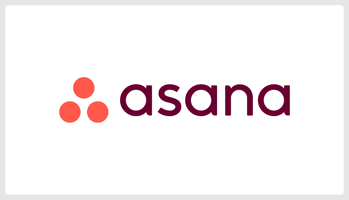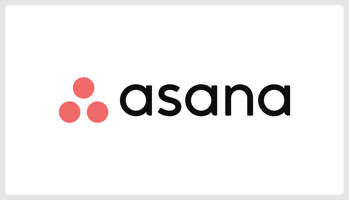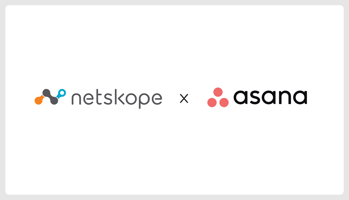はじめに こんにちは、SaaSエンジニアのきうちです。
【Asana | 脱Excelシリーズ】Asana超入門:Excelからの移行組が最初に知るべき基本操作と画面構成
こんにちは、SaaSエンジニアのきうちです。
前回の記事では、Excelでのプロジェクト管理が抱える課題と、Asanaがそれらをどう解決するかについてお話ししました。Asanaの導入に興味を持っていただけたでしょうか?
今回は、いよいよAsanaの世界へ足を踏み入れます。Excelからの移行を考えている皆さんにも分かりやすく、Asanaの基本的な画面構成と、プロジェクト管理を始める上で最低限必要な操作を解説します。
Asanaの基本画面構成を理解する
Asanaにログインすると、最初は少し戸惑うかもしれません。しかし、主要な画面構成を把握すれば、すぐに使いこなせるようになります。Excelの「ブック」「シート」のような概念とは異なりますが、情報の整理の仕方は非常にロジカルです。
1. マイタスク
Excelでいうところの「自分が担当するタスクだけをまとめたリスト」のようなものです。 「マイタスク」は、自分が担当しているタスクや、自分に割り当てられたタスクがすべて表示される場所です。各タスクには期限やプロジェクト名も表示されるため、今日何をすべきか、今週の優先順位は何かを瞬時に把握できます。 朝一番にここを確認することで、今日の仕事が明確になります。

2. 受信トレイ
Excelでは実現しにくい「自分への通知センター」です。 「受信トレイ」には、自分が関わるタスクやプロジェクトに関するすべての通知が集約されます。例えば、誰かがタスクにコメントを追加した、タスクの担当者が変わった、期限が変更されたなどの情報がリアルタイムで届きます。 これにより、重要な情報の見落としを防ぎ、常に最新の状況を把握できます。

3. チーム
Excelにはない、Asanaならではの概念です。 チームとは、特定のプロジェクトに取り組むメンバーが集まる場所です。例えば「マーケティングチーム」や「開発チーム」といった単位でチームを作成し、そのチームに属するメンバーが共有するプロジェクトを管理します。 チーム内で情報を共有したり、新しいプロジェクトを立ち上げたりする際にも活用します。

4. プロジェクト
Excelでいうところの「一つのプロジェクト全体を管理するシート」に近いです。 Asanaでは、プロジェクトごとにタスクをまとめて管理します。例えば、「新製品開発プロジェクト」や「ウェブサイトリニューアル」といった単位でプロジェクトを作成します。 プロジェクト内には、「リスト」「ボード」「タイムライン」「カレンダー」といった複数の表示形式(ビュー)があり、プロジェクトの性質や自分の好みに合わせて切り替えることができます。これはExcelにはない、Asanaの強力な点です。

最低限必要な3つの基本操作
Asanaのすべての機能を覚える必要はありません。まずは以下の3つの操作をマスターするだけで、基本的なプロジェクト管理は可能です。
1. タスクの作成
プロジェクト管理の基本は「タスク」です。
- 「+ タスクを追加」ボタンをクリックします
- タスク名を入力し、詳細(説明、サブタスクなど)を入力します
Excelのセルにタスク名を入力するのと同じ感覚で、直感的に行えます。


2. 担当者の設定
「このタスクは誰がやるの?」を明確にする最も重要な操作です。
- 作成したタスクの右側にある「担当者」フィールドをクリックします
- 担当したいメンバーの名前を選択します
これにより、タスクの責任が明確になり、メンバーの「マイタスク」にも自動的に追加されます。

3. 期限の設定
「このタスクはいつまでに終わらせるの?」を明確にします。
- 作成したタスクの右側にある「期日」フィールドをクリックします
- カレンダーから期限日を選択します
期限を設定することで、タスクの優先順位付けがしやすくなり、遅延防止にもつながります。

まとめ:Asanaで「見える化」されたプロジェクト管理の第一歩
Excelでプロジェクトを管理していた皆さんにとって、Asanaの画面や操作は最初は少し新鮮に感じるかもしれません。しかし、今回ご紹介した「マイタスク」「受信トレイ」「チーム」「プロジェクト」という基本構成と、「タスク作成」「担当者設定」「期限設定」の3つの操作をマスターすれば、もう大丈夫です。
これらの操作を覚えるだけで、プロジェクトの「見える化」と「責任の明確化」が飛躍的に進みます。Excelでの煩雑な情報共有やバージョン管理に悩む日々は、もう終わりです。
次回は、Asanaでタスクの「誰が」「いつまでに」をさらに明確にする方法について、深掘りしていきます。